Home > 보안관제 > 보안 요청 관리 > 단독형 웹방화벽 > 요청 등록하기
시작하기 앞서
보안 요청을 등록하기 위해서는 장비 또는 솔루션에 Member 이상 권한이 있어야 합니다.
권한에 관한 자세한 내용은 아래 매뉴얼을 참고해 주세요.
[보안 그룹 및 권한 알아보기]
STEP 1. 보안 요청 관리 페이지로 이동합니다.
웹방화벽 정책 요청은 [단독형 웹방화벽] 메뉴에서 등록할 수 있습니다.
- 보안 요청 관리 메뉴에서 하위 메뉴 [단독형 웹방화벽] 클릭
- [등록] 버튼 클릭
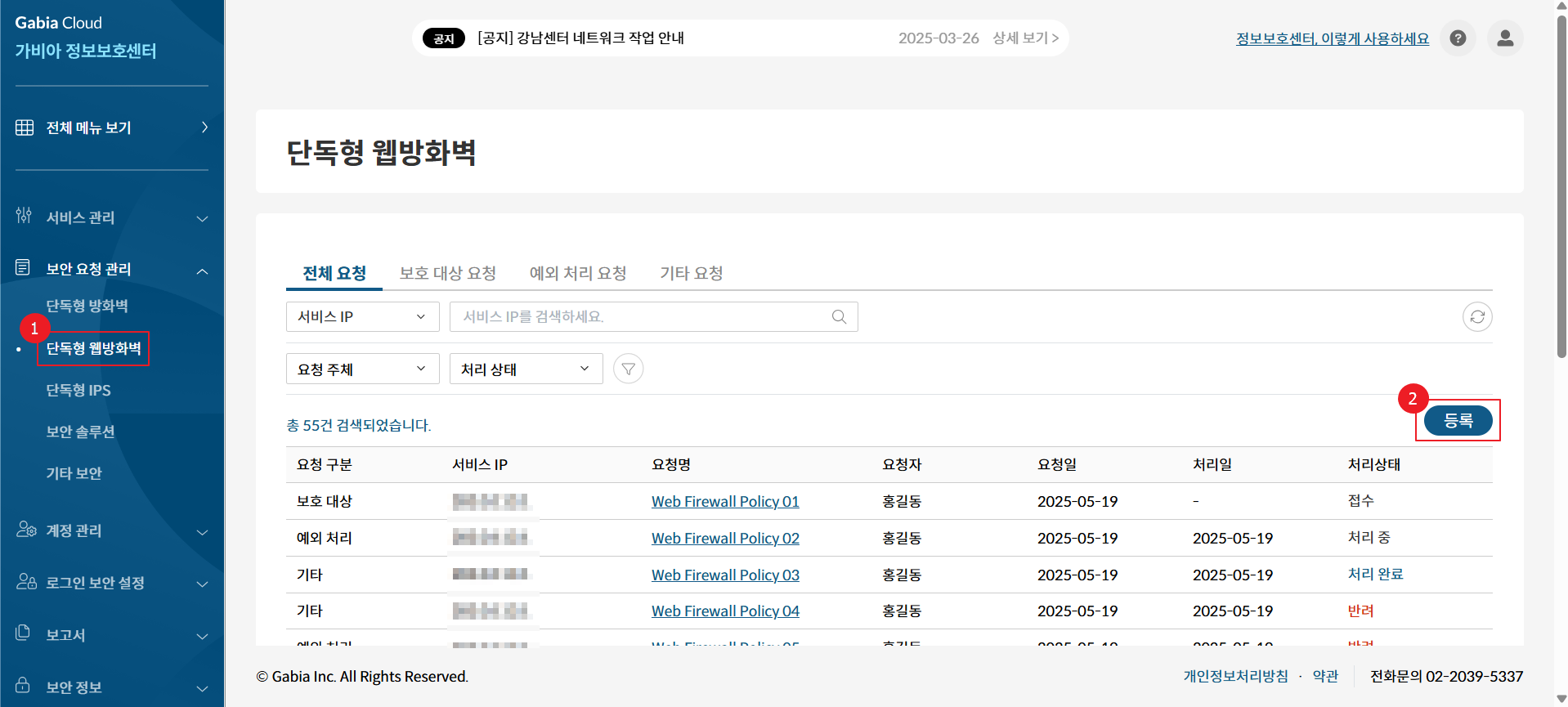
STEP 2. 요청 구분에서 '예외 처리'를 선택합니다.
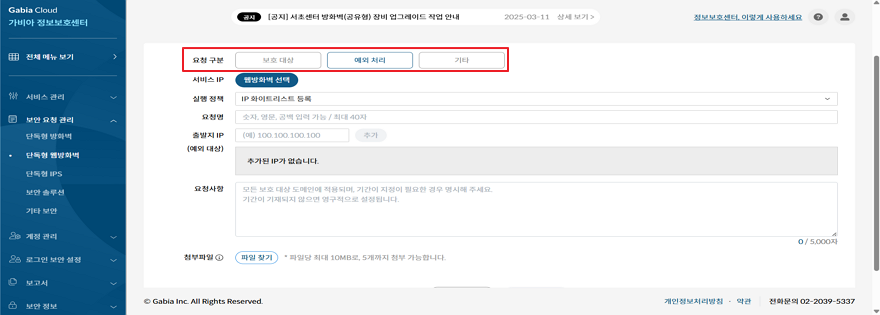
STEP 3. 웹방화벽을 선택합니다.
[웹방화벽 선택] 버튼을 클릭하면 요청을 등록하려는 웹방화벽을 선택할 수 있는 창이 띄워집니다.
웹방화벽을 선택하고 나면 [웹방화벽 선택] 버튼 우측에 선택된 방화벽의 관리 회사명과 IP와 표시됩니다.
- 웹방화벽 선택 화면에서 요청을 등록할 웹방화벽을 선택
- [추가] 버튼 클릭
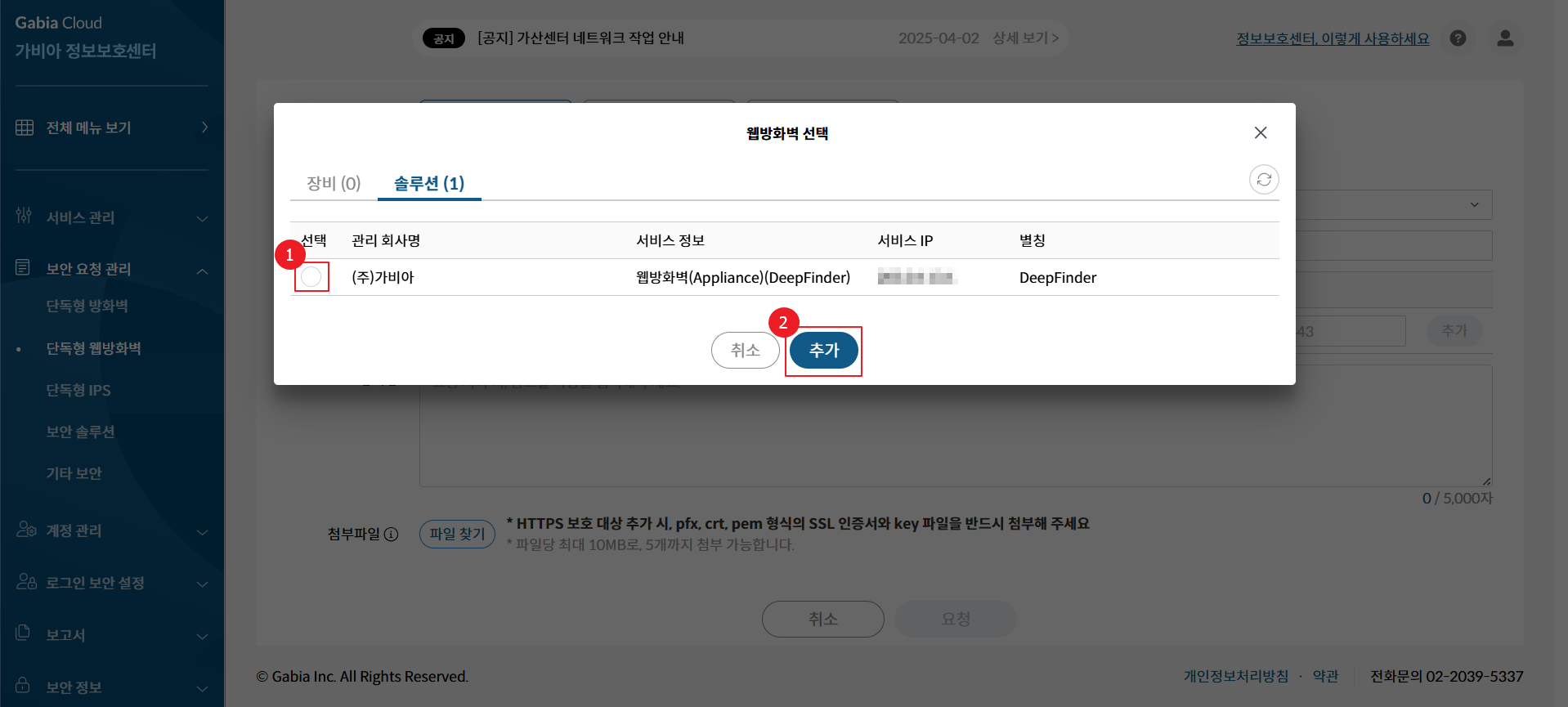
 |
- 현재 관리 권한(Member, Admin)을 가진 웹방화벽 목록만 표시됩니다.
- 소프트웨어형(Appliance) 웹방화벽에 관리 권한을 가진 경우, '솔루션' tab에 목록이 노출됩니다.
- 웹방화벽은 1개만 선택 가능합니다.
|
STEP 4. 실행 정책을 선택합니다.
- IP 화이트 리스트 등록: 지정한 IP의 요청을 모든 보안 정책에서 예외 처리 요청
- IP 화이트 리스트 해지: 등록된 화이트리스트 IP를 제거하여 해당 IP에 보안 정책이 다시 적용되도록 요청
- IP 블랙 리스트 등록: 특정 IP의 접근을 차단
- IP 블랙 리스트 해지: 등록된 블랙리스트 IP에 대한 차단을 해제
- 차단 여부 확인: 웹방화벽이 특정 도메인, IP, 또는 포트를 차단하고 있는지 여부를 확인
- 기타: 위의 항목에 해당하지 않는 별도의 설정이나 작업을 요청
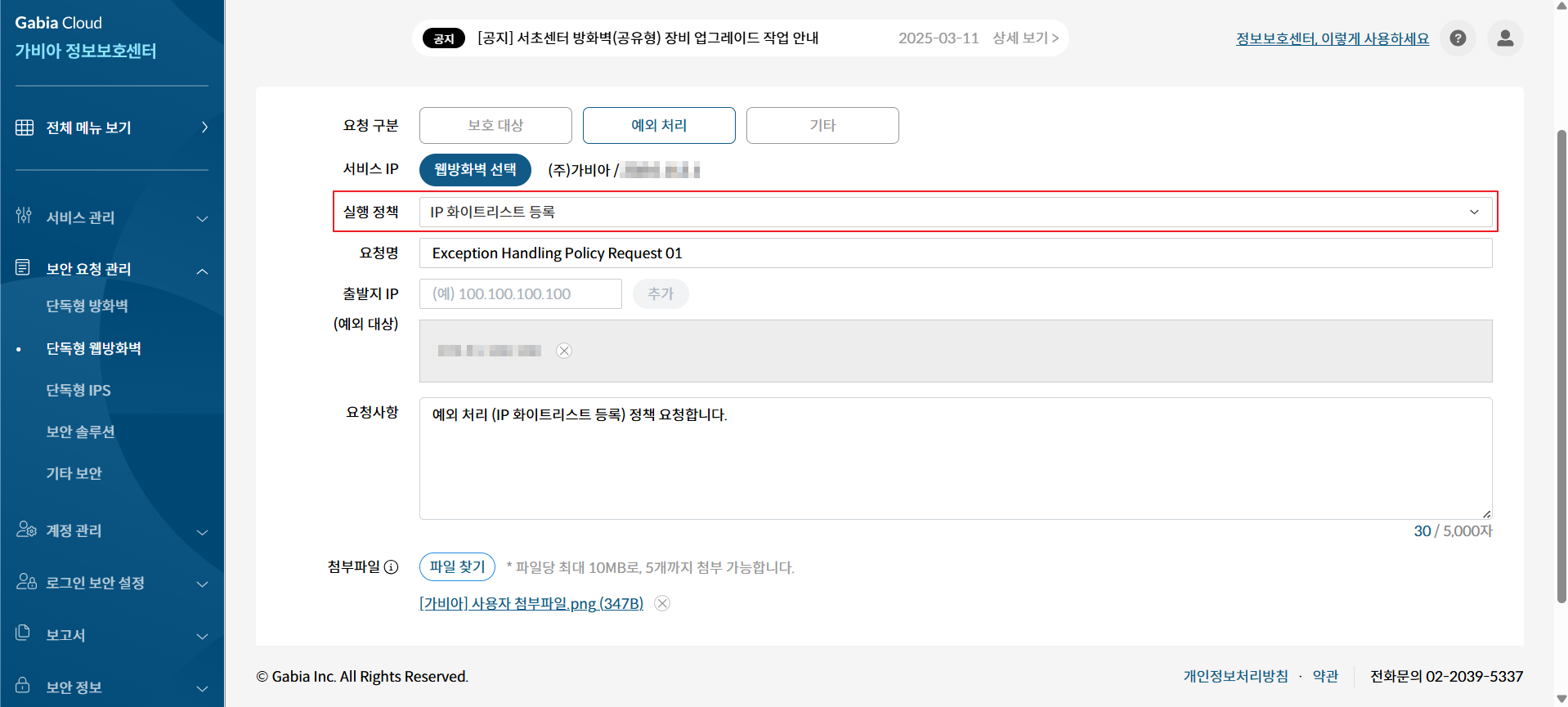
STEP 5. 요청명을 입력합니다.
요청명은 최대 40자의 숫자, 영문, 공백만 입력 가능합니다.
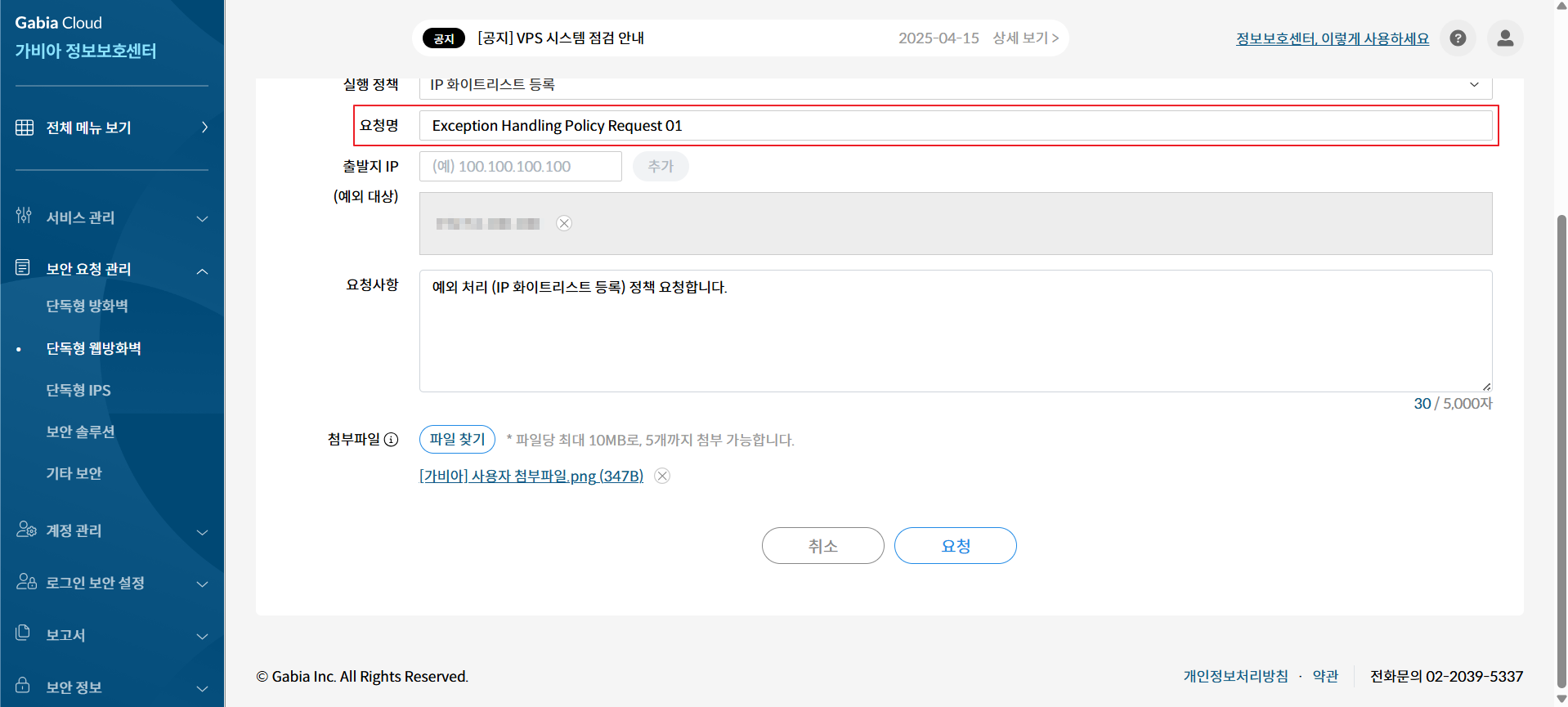
STEP 6. 출발지 IP(예외 대상)을 설정합니다.
정책 예외 적용하려는 출발지 IP 주소를 입력합니다.
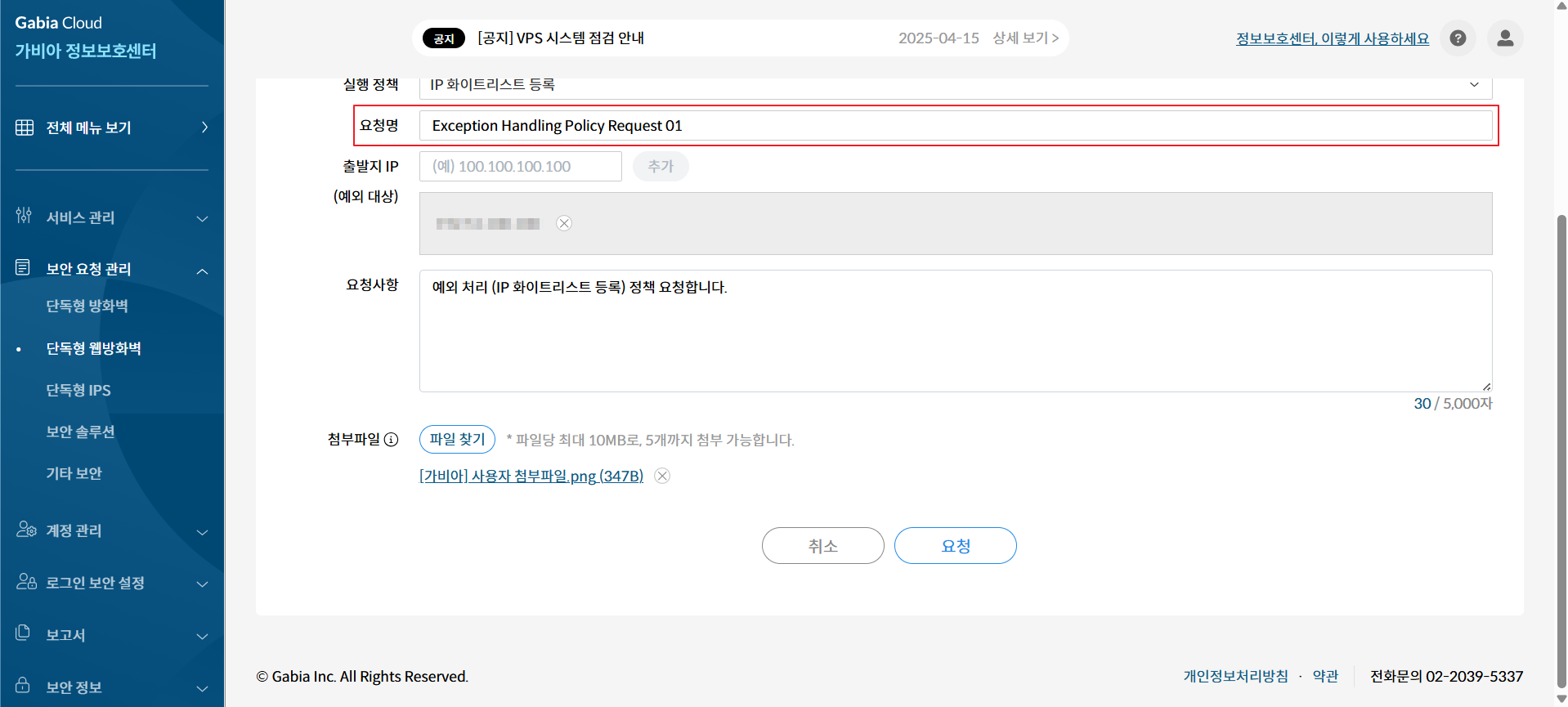
 |
- 출발지 IP 주소는 최대 20개 추가 가능합니다.
|
STEP 7. 요청 사항을 입력합니다.
실행 정책별로 아래의 내용을 요청 사항에 입력해 주세요. 최대 5,000자까지 입력 가능합니다.
- IP 화이트 리스트 등록 / IP 화이트 리스트 해지 / IP 블랙 리스트 등록 / IP 블랙 리스트 해지
- 모든 보호 대상 도메인에 적용되며, 기간이 지정이 필요한 경우 명시해 주세요.
- 기간이 기재 되지 않으면 영구적으로 설정됩니다.
- 차단 여부 확인
- 차단 여부 확인 요청의 경우 아래 정보를 입력해 주세요:
- 요청 시도한 시간
- 요청 시도한 URL:포트 (예) https://gabia.com:443
- 기타
- 요청 처리 시, 참고할 사항을 입력해 주세요.
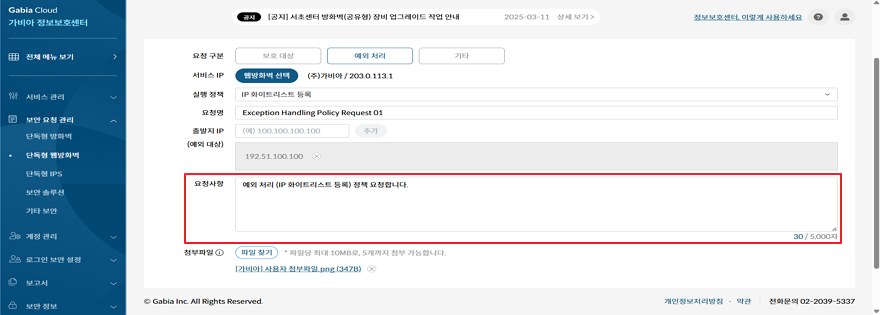
STEP 8. 첨부파일을 첨부합니다.
- [파일 선택] 버튼 클릭 > 시스템 창에서 첨부할 파일 선택 후 열기
- 선택한 파일이 정상적으로 첨부되었는지 확인
- 잘못 첨부 시 파일명 우측 삭제 버튼 클릭하여 삭제
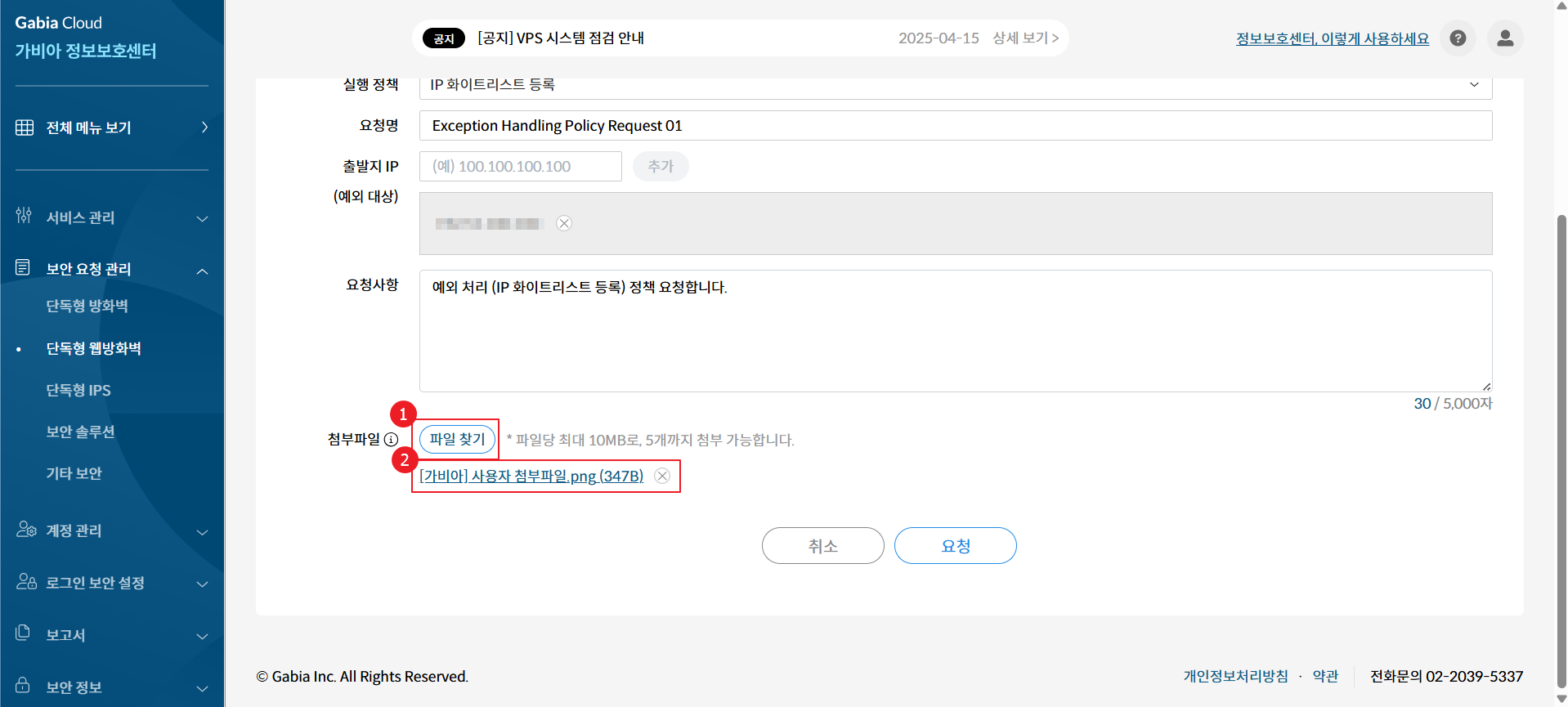
 |
- 파일당 최대 10MB, 5개까지 첨부 가능합니다.
- 유형별 아래 확장자만 업로드가 허용되며, 이 외의 확장자는 업로드할 수 없습니다.
- 문서: doc, docx, xls, xlsx, ppt, pptx, hwp, hwpx, txt, pdf
- 인증서: pfx, crt, pem, key
- 이미지: jpg, jpeg, png, bmp, gif
- 압축: zip
|
STEP 9. 마지막으로, [요청] 버튼을 클릭합니다.
이 요청이 등록된 장비, 솔루션의 전체 관리 담당자에게 요청 접수 알림톡, 이메일이 발송됩니다.
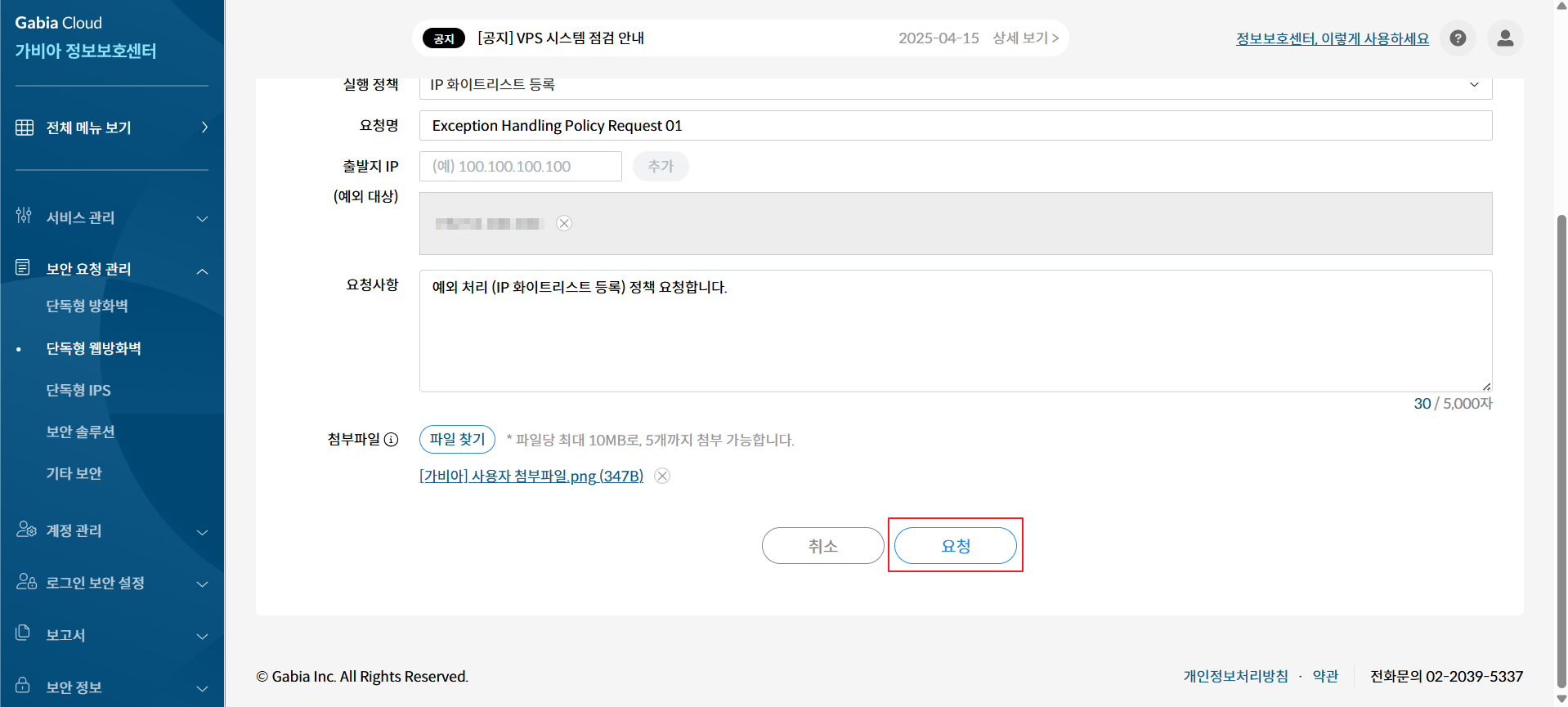
 |
- 관리 담당자 중 알림 설정(휴대폰, 이메일) Y인 경우에 한해 접수 안내 알림톡, 메일이 발송됩니다.
- 요청 처리 완료 또는 반려 시, 안내 메일만 발송되며 알림톡은 발송되지 않습니다.
|